来源:www.xinmaotao.net 时间:2020-01-25 08:15
对于很多用户来说,电脑系统当中磁盘区分往往有很多个,但是它们基本上都只用系统默认提供的名称,最近有位win8系统用户使用户在使用电脑的时候,想要更改本地磁盘名称,但是却不知道应该怎么操作,那么win8系统怎么更改本地磁盘名称呢?今天为大家分享win8系统更改本地磁盘名称的操作方法。
更改本地磁盘名称操作方法:
1、打开“windows8桌面”,右键单击“桌面”左下角,选择“文件资源管理器”。如图所示:
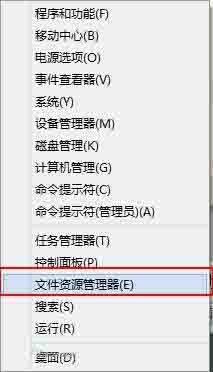
2、选择“计算机”中需要修改的磁盘。如图所示:
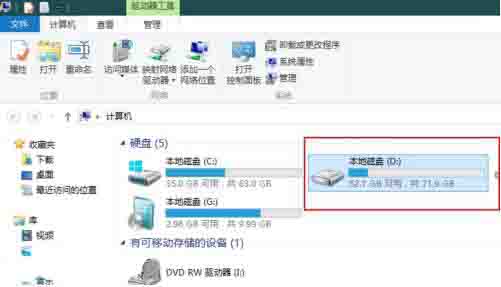
3、右键“盘符”,在菜单栏中选择“重命名”。如图所示:
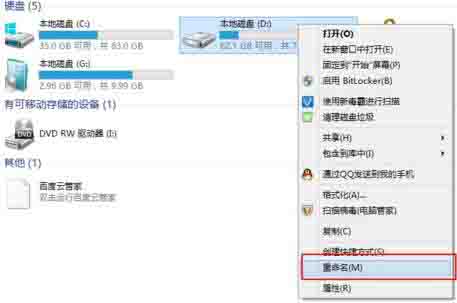
4、修改“磁盘”名字。如图所示:
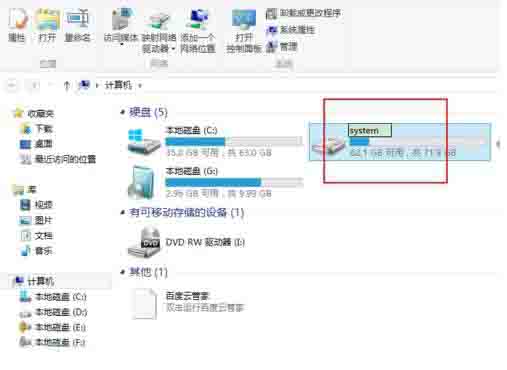
5、回车确定,完成磁盘名称修改。如图所示:
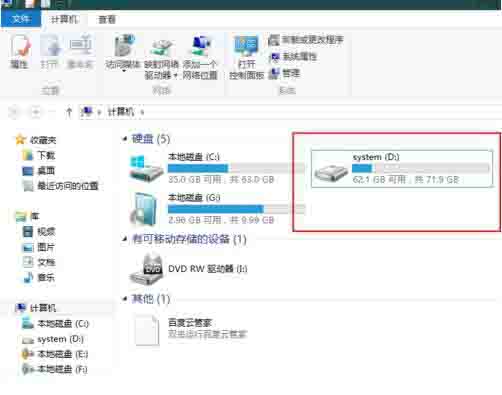
关于win8系统更改本地磁盘名称的操作步骤就为小伙伴们详细分享到这里了,如果用户们使用电脑的时候不知道怎么更改本地磁盘名称,可以参考以上方法步骤进行操作哦,希望本篇教程对大家有所帮助,更多精彩教程请关注新毛桃官方网站。
责任编辑:新毛桃:http://www.xinmaotao.net